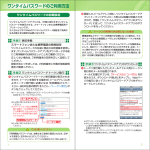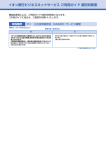Download 携帯電話向けワンタイムパスワードアプリ設定
Transcript
初期設定 初回ログイン ワンタイムパスワードトークン発行画面が表示される場合 お客さまご自身のスマートフォン・携帯電話をソフトウェアトークンとして利用するための準備を行っていただ きます。スマートフォンでビジネスネットサービスをご利用のお客さま、ワンタイムパスワード認証をご利用に なるお客さまは設定が必要となります。 ①事前準備 スマートフォン・携帯電話の時刻設定 ワンタイムパスワードの生成に現在の日時情報を使用します。ワンタイムパスワードアプリをダウンロードする前に スマートフォン・携帯電話の日時が正しいことをご確認ください。 正しくない場合は、スマートフォン・携帯電話の日時を正しく設定してください。 設定方法につきましては、スマートフォン・携帯電話に付属の取扱説明書をご確認ください。 ②ワンタイムパスワードトークン発行 セキュリティ向上のため、ワンタイムパスワードでの認証が追加されました。 事前準備としてスマートフォン・携帯電話へのトークン発行が必要となります。 ワンタイムパスワードトークン発行画面が 表示されますので、トークンを発行する端末 の「メールアドレス」およびトークン発行時 に必要となる「利用開始パスワード」 (4∼8桁 の任意の数字)を入力し、 「トークン発行」ボ タンをタップしてください。 ※トークンとは、1回限りのパスワード(ワンタイムパス ワード)を自動生成するソフトウェアのことです。 メールアドレス ※2ヵ所に同じものを入力してください。 ※スマートフォン・携帯電話に迷惑メールの設定をさ れている場合は、 「otp-auth.net 」のドメインを受信可 能に設定してください。 利用開始パスワード ※2ヵ所に同じものを入力してください。 トークン発行 ご注意ください 「利用開始パスワード」は、お客さまご自身で設定いただき、 必ずメモを取り、忘れないようにしてください。 ※P17 ④「ワンタイムパスワードアプリの初期設定」を行う際に必要です。 登録したメールアドレス宛に、ワンタイムパスワードアプリ ( トークン ) ダウンロード用 URL 情報 が送信されますので、スマートフォンご利用の方は P16③「ワンタイムパスワードアプリのダウン ロード」に、携帯電話ご利用の方は別紙「ワンタイムパスワードアプリのダウンロード」に従って、 ワンタイムパスワードアプリのダウンロードを行ってください。 トークンの再発行が必要になった場合 機種変更などでトークンの再発行が必要になった場合は、マスターユーザまたは管理者ユーザにより利用者の トークンを失効することができます。 トークンを失効することで、ワンタイムパスワードを解除済みとして、改めてトークン発行をすることができ ます。なお、トークン発行やログインは失効の30分程度経過後に実施可能となります。ただし、20:50から翌日 8:10までに失効された場合は、翌日8:10以降に実施可能となります。 初期設定 初回ログイン ワンタイムパスワードアプリのダウンロードを行います。 ワンタイムパスワードアプリとは、1分間に1回変化するワンタイムパスワードを表示させる携帯電話 用アプリケーションです。 ③ワンタイム パ ス ワ ー ド ア プ リ の ダ ウ ン ロ ー ド トークン発行時に入力したメールアドレス宛にトーク ン発行用のメールが送信されます。 メールに記載されている、「サービス ID」「ユーザー ID」をお控えのうえ、ダウンロード用 URL を選択し、 Web ページの指示に従ってワンタイムパスワードア プリをダウンロードしてください。 ※ダウンロードには通信料がかかります。 ※ダウンロードは、電波状態の良好な場所で静止したまま行ってく ださい。 途中で通信が切断された場合、最初からダウンロード が必要となる場合があります。 ※スマートフォン端末にプリインストールされているブラウザで本 アプリのダウンロード用 URL にアクセスしてください。 ワンタイムパスワードアプリのダウンロードサイト が表示されます。 「ダウンロード」を選択してください。 ダウンロード 初期設定 初回ログイン ④ワンタイム パ ス ワ ー ド ア プ リ の 初 期 設 定 A 「ワンタイムパスワード」アプリを起動してください。 B トークン発行用のメールに記載されている「サービス ID」「ユーザID」、申請時に入力した「利用開始パ スワード」を入力し、「送信」を選択してください。 送信 C 「初期設定完了」画面が表示されたら「次へ」を選択し、「アプリロックについて」が表示されたら「次へ」 を選択してください。 D ワンタイムパスワードが表示されます。